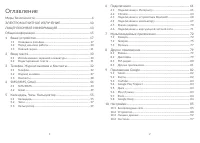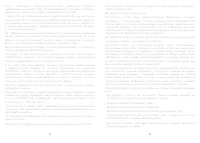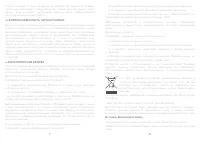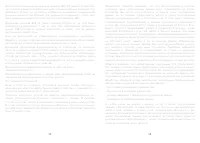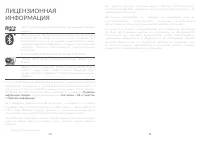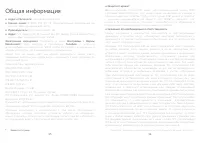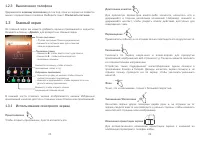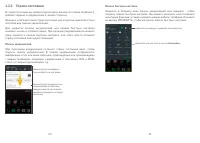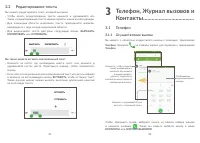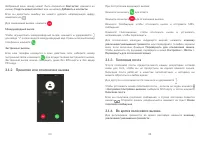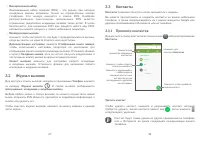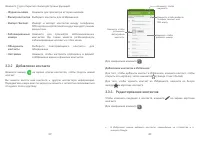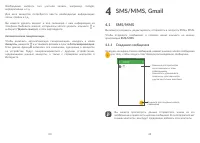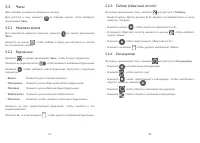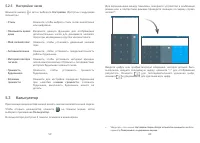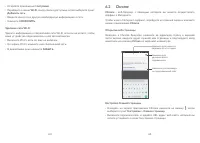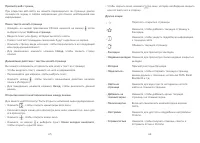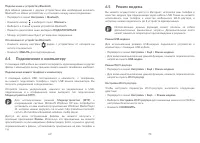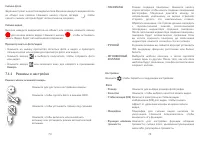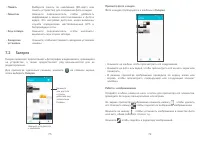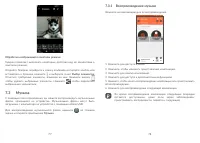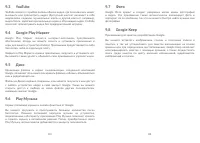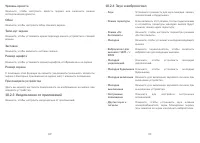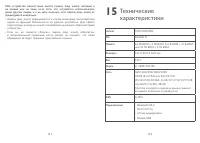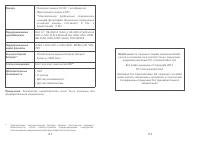Смартфоны Alcatel A3 XL 9008D - инструкция пользователя по применению, эксплуатации и установке на русском языке. Мы надеемся, она поможет вам решить возникшие у вас вопросы при эксплуатации техники.
Если остались вопросы, задайте их в комментариях после инструкции.
"Загружаем инструкцию", означает, что нужно подождать пока файл загрузится и можно будет его читать онлайн. Некоторые инструкции очень большие и время их появления зависит от вашей скорости интернета.
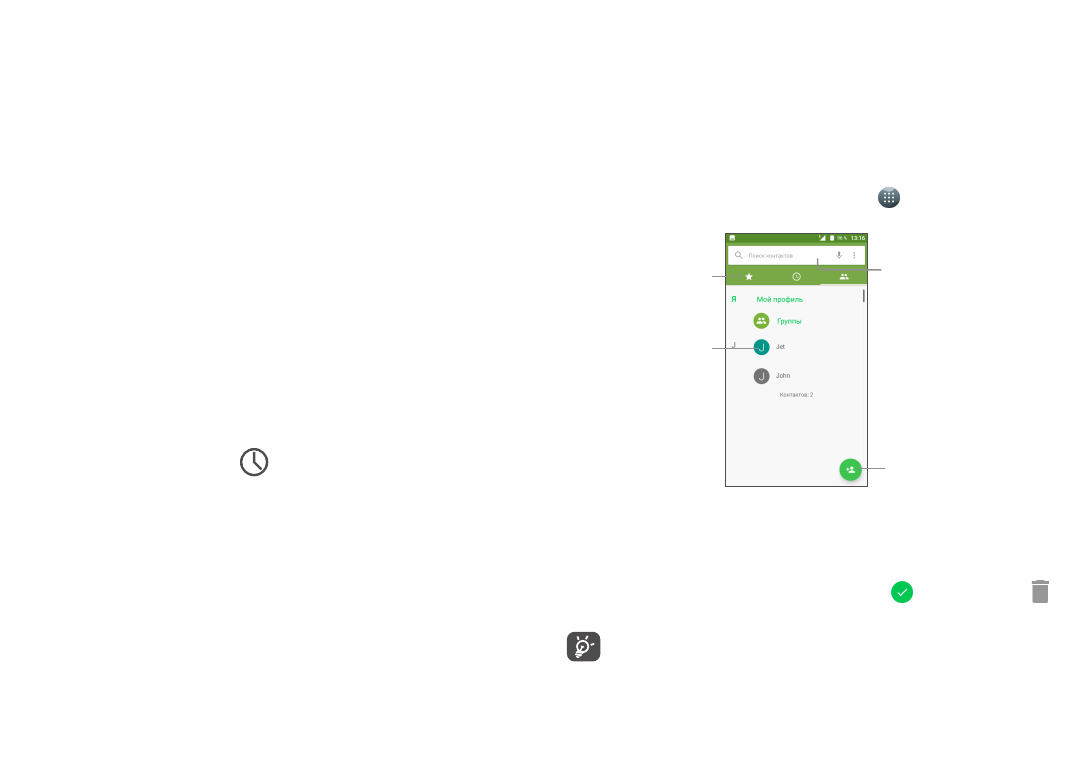
37
38
- Фиксированный набор
Фиксированный набор номеров (FDN) – это режим, при котором
исходящие вызовы возможны только на определенные номера
телефонов. Эти номера находятся в списке FDN. Наиболее
распространённым практическим применением FDN является
ограничение родителями исходящих вызовов своих детей. В целях
безопасности, для включения FDN вам придётся ввести код PIN2,
который вы можете получить у своего мобильного оператора.
- Переадресация вызовов
Нажмите, чтобы настроить то, как будут переадресовываться вызовы,
когда вы заняты, не можете ответить или недоступны.
Дополнительные настройки:
нажмите
Отображение моего номера
,
чтобы использовать настройки оператора по умолчанию для
отображения вашего номера в исходящих вызовах. Установите флажок
в пункте
Ожидание вызова
, если вы хотите получать уведомление о
поступлении нового вызова во время активного вызова.
Запрет вызовов:
нажмите для настройки запрета исходящих
и входящих вызовов. Установите флажок для включения запрета
исходящих и входящих вызовов.
3.2 Журнал вызовов
Для доступа к списку вызовов, находясь в приложении
Телефон
, нажмите
на вкладку
Журнал вызовов
. В списке вызовов отображаются
пропущенные
,
исходящие
и
входящие вызовы
.
Выбрав любую запись в списке вызовов, вы можете осуществить новый
вызов, отправить SMS абоненту, просмотреть подробную информацию о
вызове или удалить его.
Чтобы очистить журнал вызовов, нажмите на иконку корзины в нижней
части экрана.
3.3 Контакты
Контакты
позволяют быстро и легко связываться с людьми.
Вы можете просматривать и создавать контакты на вашем мобильном
телефоне, а также синхронизировать их с вашим аккаунтом Google или
другими приложениями в Интернете или на телефоне.
3.3.1 Просмотр контактов
Для доступа к списку контактов в главном меню
выберите приложение
Контакты
.
Нажмите, чтобы добавить
новый контакт.
Нажмите для
просмотра избранных
контактов.
Нажмите, чтобы открыть
карточку контакта.
Нажмите и удерживайте,
чтобы выбрать
текущий контакт или
все контакты для
последующего удаления
или отправки.
Нажмите для
поиска в
Контактах
Удалить контакт
Чтобы удалить контакт, нажмите и удерживайте контакт, который
требуется удалить, значок контакта примет вид
, затем нажмите
и подтвердите удаление.
Контакт будет также удален из других приложений на телефоне
или в Интернете во время следующей синхронизации вашего
телефона.